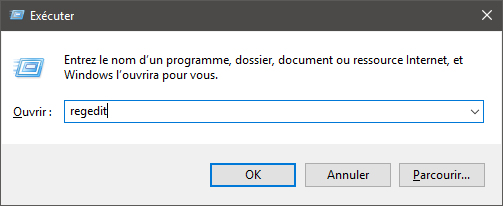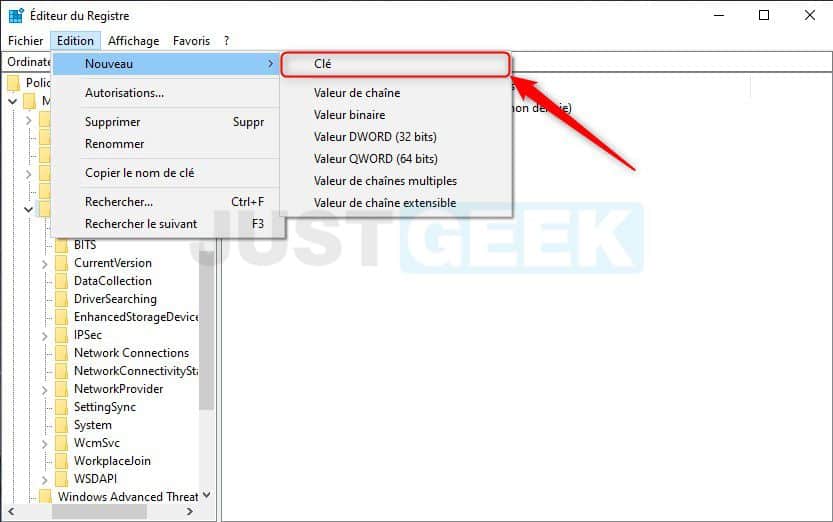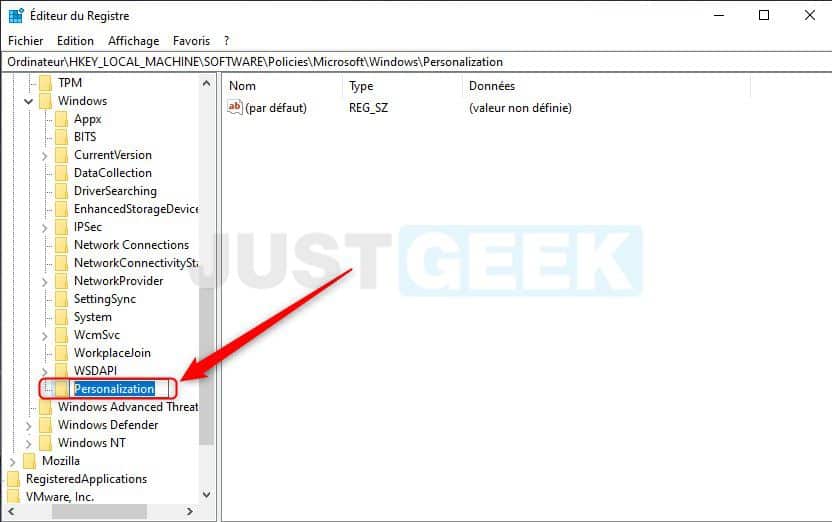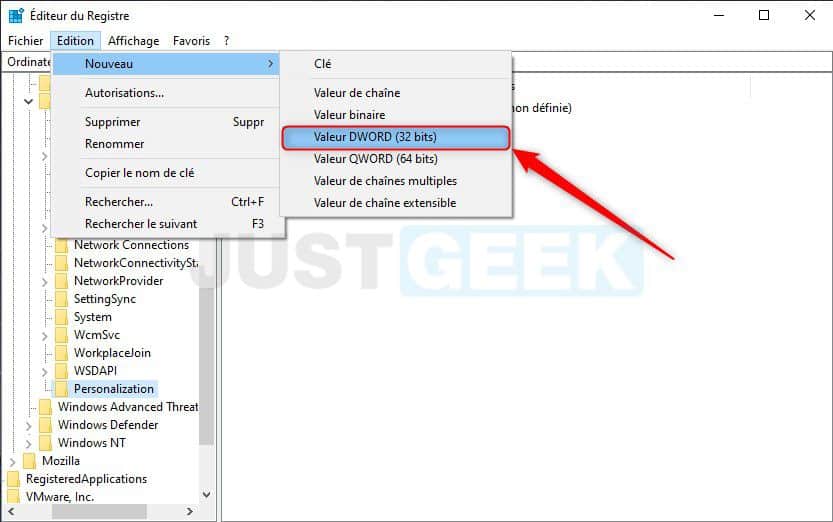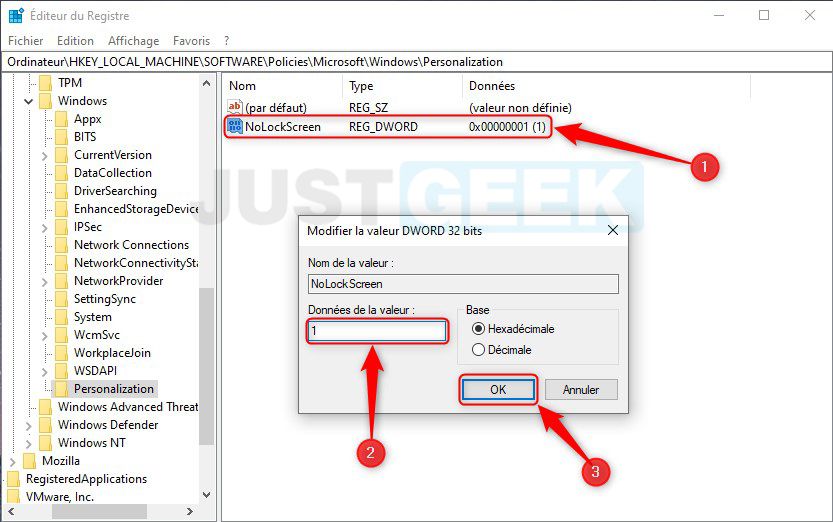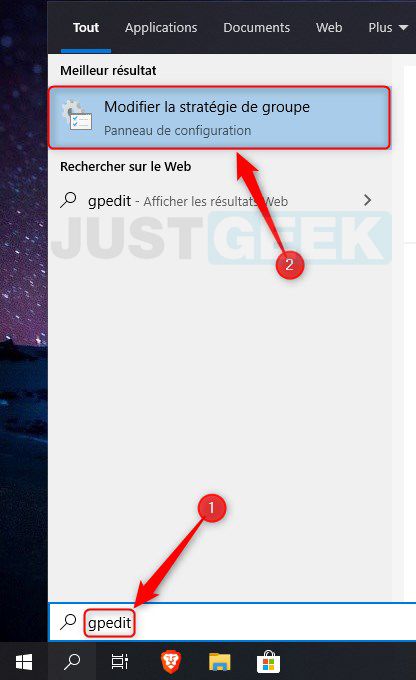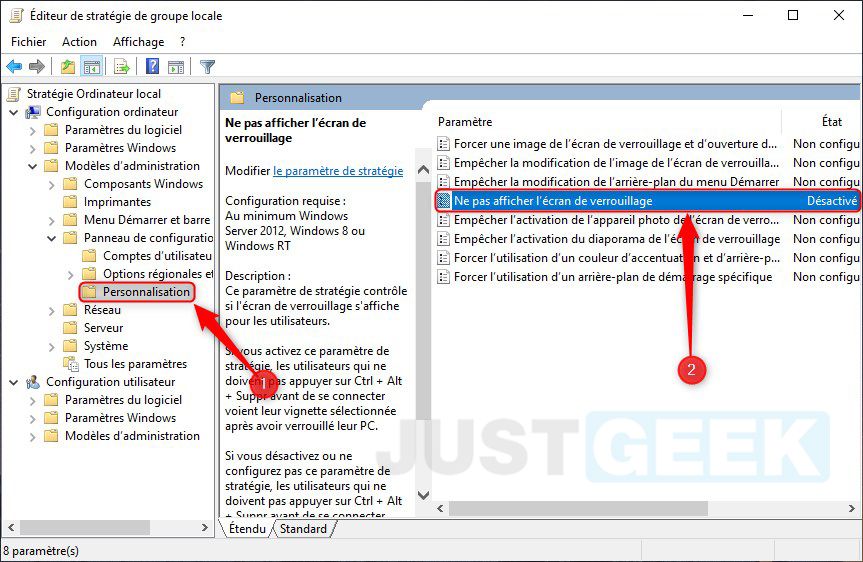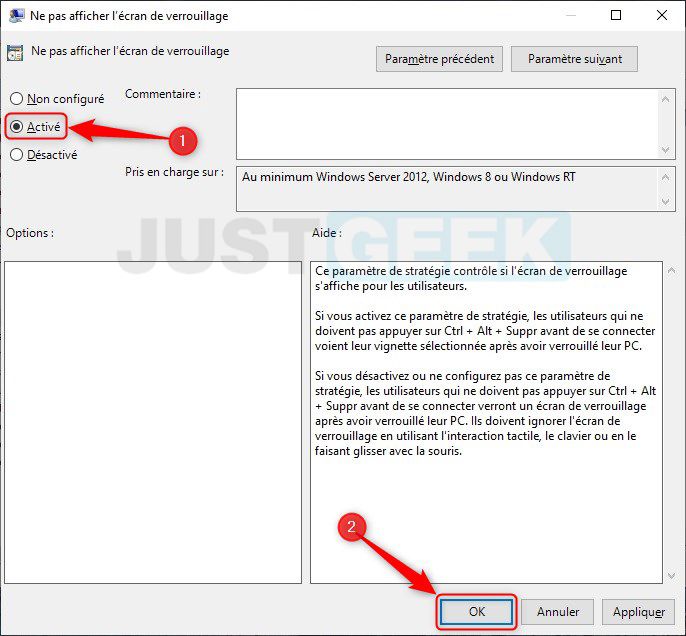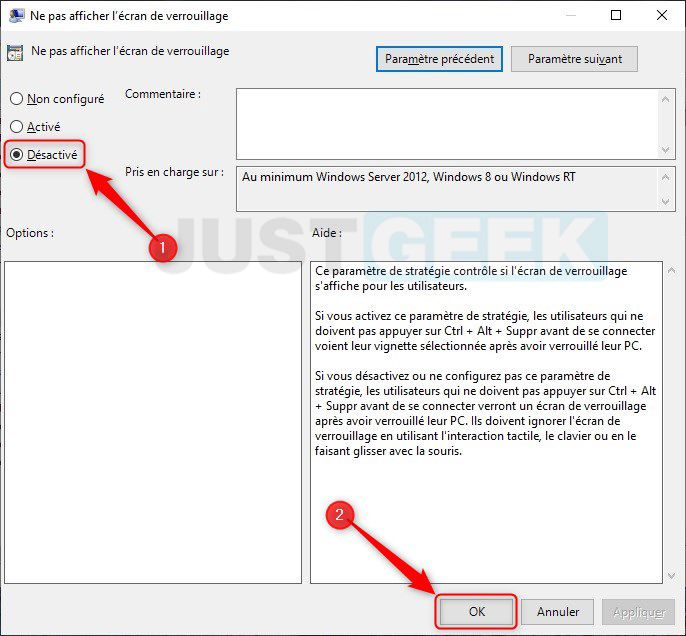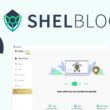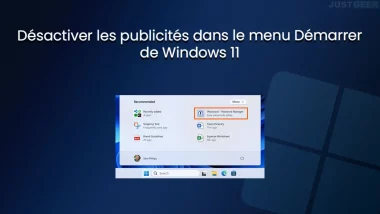Comme vous l’avez peut-être remarqué, aucune option dans les paramètres de Windows 10 ne permet de désactiver l’écran de verrouillage. En revanche, il existe plusieurs méthodes qui permettent de désactiver l’écran de verrouillage Windows 10. Pour ce faire, je vous invite à suivre l’une des méthodes ci-dessous en fonction de votre version de Windows 10 (Home ou Pro).
Comment désactiver l’écran de verrouillage dans l’édition Home de Windows 10
1. Appuyez sur les touches Windows + R pour ouvrir la boîte de dialogue Exécuter. Une fois ouverte, tapez regedit puis validez avec la touche Entrée de votre clavier pour ouvrir l’éditeur de Registre.
2. Accédez ensuite à la clé de Registre suivante :
Ordinateur\HKEY_LOCAL_MACHINE\SOFTWARE\Policies\Microsoft\Windows
3. Créez ensuite une nouvelle clé en cliquant sur Édition, puis Nouveau et Clé.
4. Nommez-là Personalization.
4. Au sein de ce dossier, faites Édition, Nouveau et sélectionnez Valeur DWORD (32 bits).
5. Nommez-là NoLockScreen, puis double-cliquez sur cette valeur et donnez lui une valeur de 1 dans le champ Données de la valeur, puis validez avec OK.
Voilà, à présent, vous ne verrez plus l’écran de verrouillage qui apparaît juste avant l’écran de connexion de Windows 10. Pour réactiver l’écran de verrouillage, redéfinissez la valeur DWORD sur 0.
Comment désactiver l’écran de verrouillage dans l’édition Pro de Windows 10
Si vous exécutez une édition Pro (ou Enterprise ou Education) de Windows 10, vous pouvez utiliser l’éditeur de stratégie de groupe pour supprimer l’écran de verrouillage.
1. Faites un clic droit sur le menu Démarrer de Windows 10, puis cliquez sur Rechercher.
2. Tapez gpedit et appuyez sur la touche Entrée.
3. Depuis l’Éditeur de stratégie de groupe locale, rendez-vous ensuite dans Configuration ordinateur > Modèles d’administration > Panneau de configuration > Personnalisation.
Ensuite, effectuez un double-clic sur Ne pas afficher l’écran de verrouillage.
4. Enfin, cochez la case Activé et validez avec OK pour désactiver l’écran de verrouillage de Windows 10.
Et si pour une raison ou pour une autre vous souhaitez réactiver l’écran de verrouillage de Windows 10, cochez la case Désactivé et validez avec OK.
Autre méthode
1. Ouvrez simplement l’explorateur de fichiers Windows, puis rendez-vous au sein du répertoire suivant :
C:\Windows\SystemApps
2. Repérez ensuite le dossier Microsoft.LockApp_cw5n1h2txyewy. Faites un clic droit dessus, puis sélectionnez Renommer.
3. Ajoutez-lui simplement une petite extension comme par exemple _sommeil. Il est possible que le système vous demande une autorisation lorsque vous tapez Entrée avec le clavier. Validez en cliquant sur le bouton Continuer.
C’est tout 🙂